苹果手机怎么刷机
在这个智能手机飞速发展的时代,苹果手机以其流畅的系统和出色的性能赢得了众多用户的喜爱,有时候我们可能会遇到手机卡顿、软件冲突或者想要尝试新系统等问题,这时候刷机就成了一个不错的选择,苹果手机到底怎么刷机呢?别着急,下面就让我这个“手机小达人”来给你细细道来。
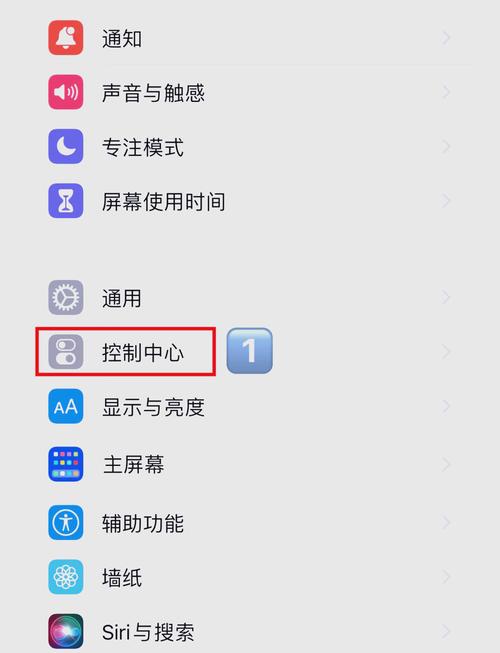
一、刷机前的准备工作
在开始刷机之前,我们得先做好一些准备工作,这就好比盖房子要先打好地基一样重要。
1. 备份数据
这可是重中之重啊!想象一下,你辛辛苦苦拍的照片、记录的联系人信息、下载的各种应用数据,如果因为刷机而丢失了,那得多心疼啊,一定要提前备份好数据,苹果手机提供了多种备份方式,比如iCloud云备份和iTunes备份。
iCloud云备份:只要你的手机连接了Wi-Fi网络,并且有足够的iCloud存储空间,就可以轻松地将数据备份到云端,操作也很简单,打开手机设置,点击你的Apple ID,然后选择“iCloud”,再找到“iCloud备份”,开启它并点击“立即备份”就可以了,这样,即使你换了新手机,只要登录同一个Apple ID,就能轻松恢复数据。
iTunes备份:如果你习惯用电脑来管理手机数据,那么iTunes备份是个不错的选择,将手机通过数据线连接到电脑上,打开iTunes软件,找到你的设备图标并点击,然后在摘要页面中选择“立即备份”,这种方式备份的数据会比较全面,包括手机上的各种设置和应用数据。
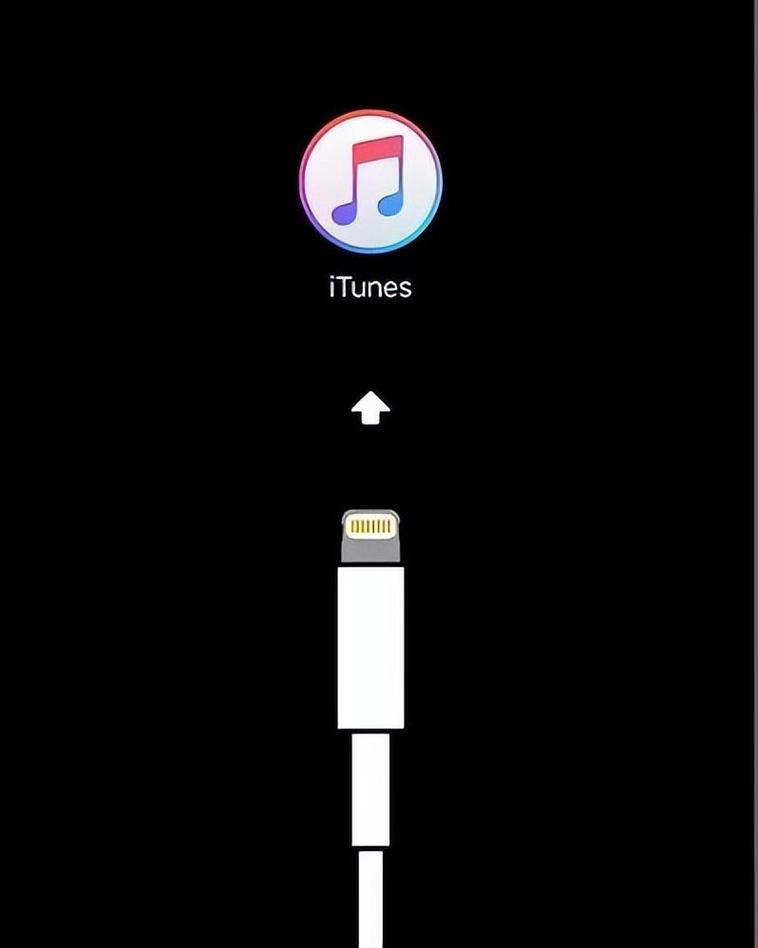
2. 了解刷机风险
刷机虽然能给我们带来很多好处,但也不是完全没有风险的,比如说,刷机可能会导致手机变砖(也就是无法正常开机和使用),还可能会失去保修资格,在刷机之前,一定要想清楚这些问题,如果你是新手小白,最好先多了解一下相关知识,或者找专业人士帮忙。
3. 准备合适的刷机工具
刷机需要用到一些特定的工具,对于苹果手机来说,最常用的就是iTunes软件和苹果官方固件文件,iTunes软件可以在苹果官方网站上免费下载,下载安装过程很简单,按照提示一步步操作就行,至于固件文件,你需要根据你的手机型号和当前系统版本来选择合适的,苹果官方会提供最新的固件版本供用户下载,你可以关注苹果官方网站或者一些正规的科技媒体网站获取相关信息。
二、刷机的具体步骤
准备工作做好了,接下来就进入正式的刷机环节啦,这里以使用iTunes软件刷机为例,给大家详细讲讲具体步骤。
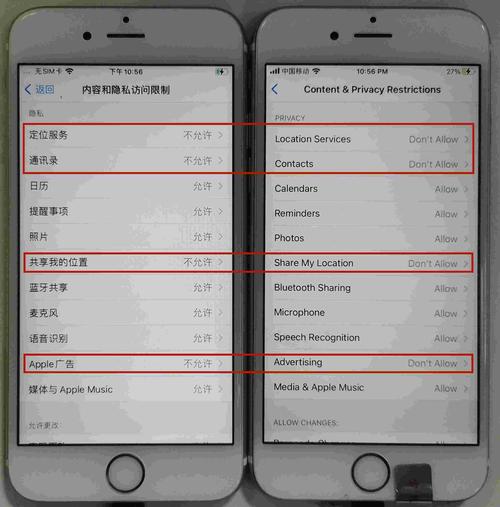
1. 进入DFU模式
DFU模式是苹果手机的一种特殊模式,在这种模式下,我们可以对手机进行深度刷机操作,不同的手机型号进入DFU模式的方法可能会有所不同,都是通过同时按住手机上的几个按键来实现的,比如说,对于iPhone 8及以后的机型,我们需要先按下音量增加键再松开,然后按下音量减少键再松开,最后按住电源键不要松开,直到屏幕熄灭后继续按住电源键5秒钟左右,然后同时按住音量减少键和电源键10秒钟左右,松开电源键但继续按住音量减少键约5秒钟,这样手机就进入了DFU模式。
2. 连接iTunes并识别设备
手机进入DFU模式后,将数据线连接到电脑上,打开iTunes软件,iTunes应该会检测到你的手机处于恢复模式,并在界面上显示相应的提示信息,这一步很关键哦,如果iTunes没有识别到你的设备,可能是数据线或者电脑的问题,你可以换一根数据线或者重启一下电脑再试试。
3. 选择固件并刷机
在iTunes识别到设备后,我们需要选择之前下载好的固件文件来进行刷机,在iTunes界面中,会有一个“更新”和“恢复”的选项,如果你想保留手机上现有的数据和设置,就选择“更新”;如果你想彻底清除手机上的所有数据并进行全新安装,就选择“恢复”,我们刷机的时候都会选择“恢复”选项,这样可以确保手机系统的稳定性和纯净性。
选择好固件文件后,点击“恢复”按钮,iTunes就会开始下载并安装固件到你的手机上,这个过程可能需要一些时间,具体时间长短取决于你的网络速度和手机型号等因素,在刷机过程中,千万不要随意中断操作或者拔掉数据线,否则可能会导致刷机失败,甚至损坏手机。
4. 完成刷机并设置手机
当iTunes显示刷机完成后,手机会自动重启,这时候,你就可以看到熟悉的苹果标志啦,按照屏幕上的提示进行手机的初始设置,比如选择语言、地区、网络等,如果你之前备份过数据,在设置过程中可以选择从备份中恢复数据,这样你的照片、联系人等信息就会重新回到你的手机上啦。
三、刷机后的注意事项
刷机完成后,还有一些事情需要注意哦。
1. 检查手机功能是否正常
刷机后,首先要检查一下手机的各项功能是否正常,比如相机、蓝牙、Wi-Fi等功能是否能正常使用,如果发现有异常情况,可以尝试重启手机或者重新刷机。
2. 及时更新应用程序
刷机后,有些应用程序可能需要更新才能正常使用,你可以打开App Store,查看是否有可用的更新,及时更新应用程序。
3. 避免过度刷机
虽然刷机可以解决一些问题,但也不建议频繁刷机,因为每次刷机都会对手机的系统和硬件造成一定的损耗,而且刷机也存在一定风险,如果没有特殊情况,最好不要随便刷机。
说了这么多,相信大家对苹果手机刷机应该有了一个比较清晰的了解了吧,其实刷机并没有想象中的那么复杂,只要做好准备工作,按照正确的步骤操作,一般都能顺利完成的,当然啦,如果你对自己不太有信心,还是建议寻求专业人士的帮助哦,希望这篇文章能对你有所帮助,让你的手机焕然一新!
到此,以上就是小编对于苹果手机怎么刷机的问题就介绍到这了,希望介绍的几点解答对大家有用,有任何问题和不懂的,欢迎各位朋友在评论区讨论,给我留言。
内容摘自:https://news.huochengrm.cn/cyzx/27498.html
